事前准备:
安装到指定位置,一般默认安装到默认C盘 ,后期操作能找到相关配置文件就行。
操作:
安装好之后,然后打开VS新建Qt项目,然后在解决方案下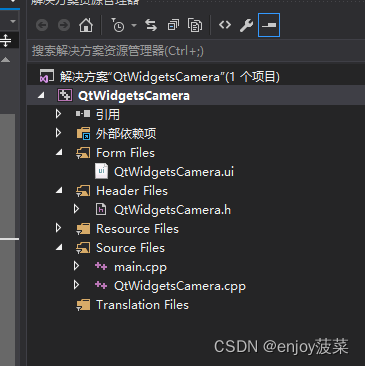 ,选中项目名称然后右击选择属性,
,选中项目名称然后右击选择属性,
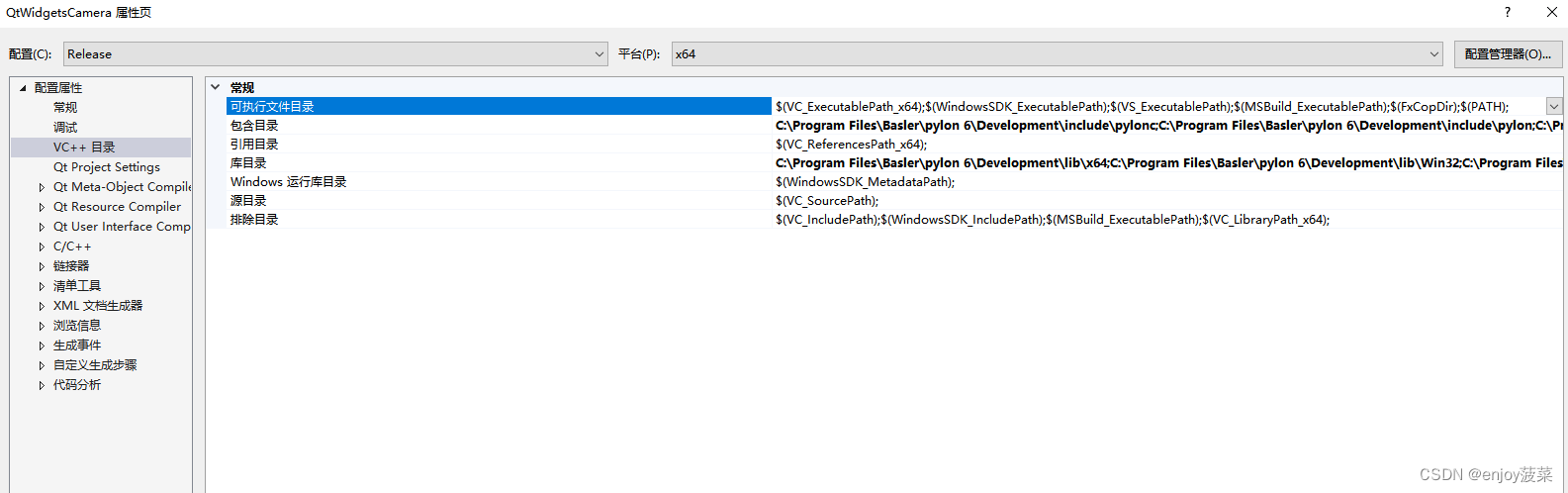
注意自己选择的配置属性,笔者这边选择的是release版本和x64平台。
然后在“配置属性”->"VC++目录"->添加"包含目录"和"库目录"
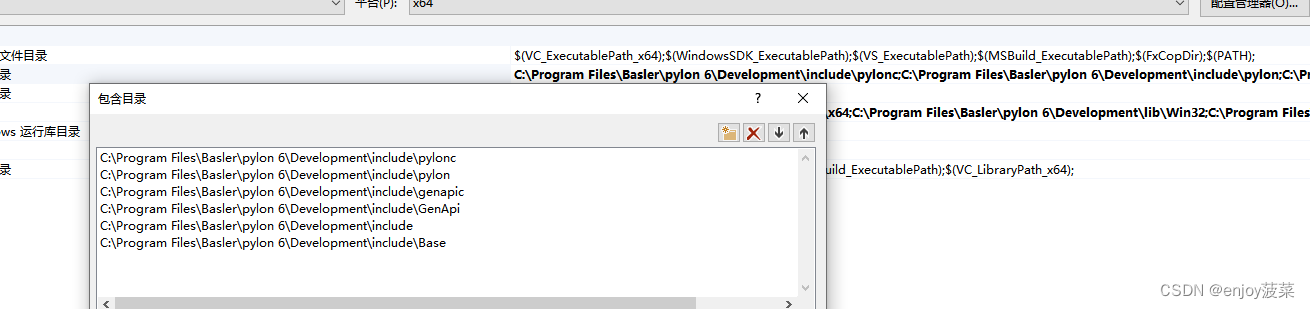
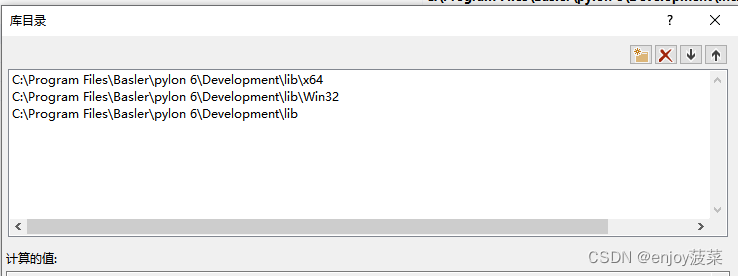
然后在“链接器”->"输入"添加
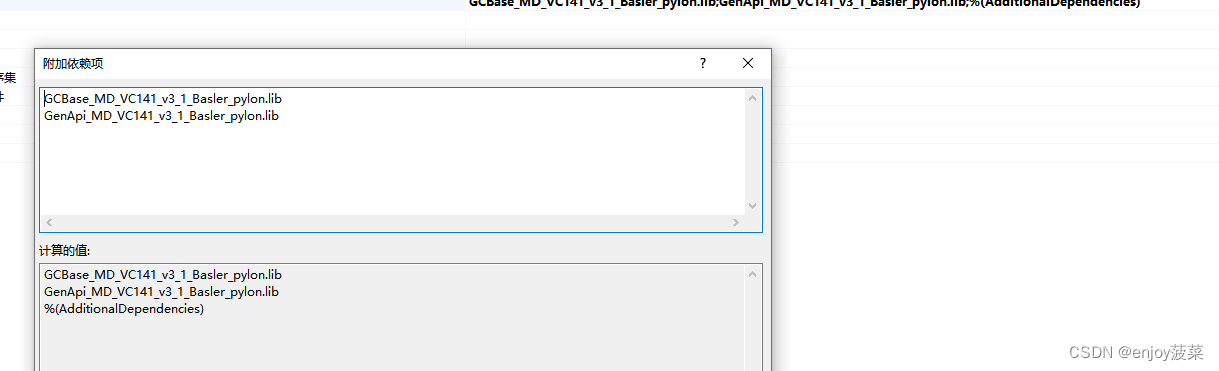 然后点击应用就将相关配置添加完毕。
然后点击应用就将相关配置添加完毕。
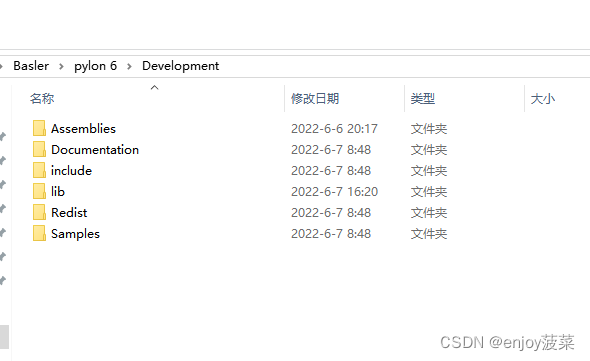
balser相机相关文件sdk安装目录下。然后添加API头文件

可以看到系统能找到头文件。






















 1566
1566











 被折叠的 条评论
为什么被折叠?
被折叠的 条评论
为什么被折叠?








